Screenshot am iPad ohne Home-Taste erstellen
Schnell mal einen Screenshot mit dem iPad machen? Ohne umständlich auf zwei Tasten zu drücken?
- Von der linken unteren Ecke des Bildschirm mit einem Finger diagonal in die Mitte wischen
- bei Webseiten kann man zwischen Bildschirmfoto → “Bildschirm” oder → “Ganze Seite” wählen (Eine ganze Seite wird als PDF gespeichert, ein Bildschirmfoto als Foto (PNG).)
- links oben “Fertig” antippen, um den Screenshot zu speichern
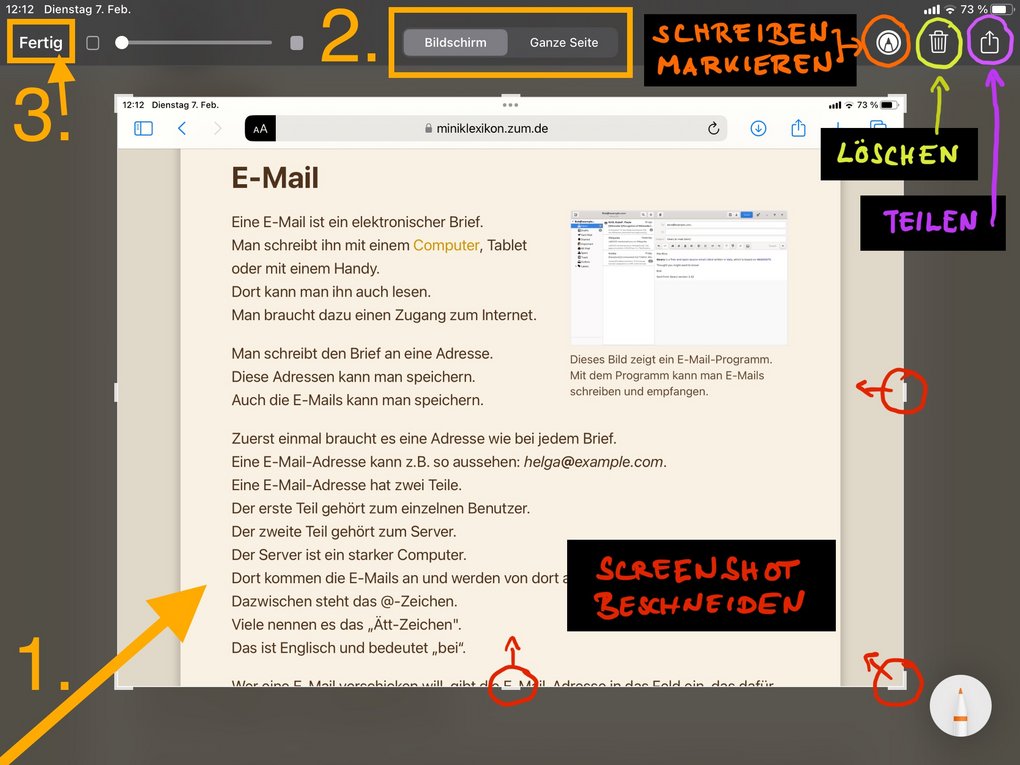
Bevor man “Fertig” antippt, kann man den Screenshot bearbeiten:
- Inhalte markieren oder Text hinzufügen/ schreiben → Stift-Symbol rechts oben
- Screenshot beschneiden → auf einen der Striche an den Seiten/ Ecken des Screenshots den Finger legen und den Strich nach innen ziehen
Screenshot direkt in Google-Drive abspeichern oder per E-Mail teilen: → Teilen-Button rechts oben
Hinweis: Der Screenshot ohne Home-Taste funktioniert erst ab iOS 15.4.
Screenshot ohne Home-Taste funktioniert nicht: → iPad Einstellungen → Allgemein → Gesten → "Von linker Ecke streichen" → "Bildschirmfoto" auswählen
Screenshot ohne Home-Taste funktioniert trotz richtiger Einstellung nicht: → iPad Einstellungen → Allgemein → Gesten → "Von linker Ecke streichen" → "Aus" antippen → "Bildschirmfoto" antippen
Autorin: Siiri Anderson | Digitales Lernen | barrierefrei kommunizieren!